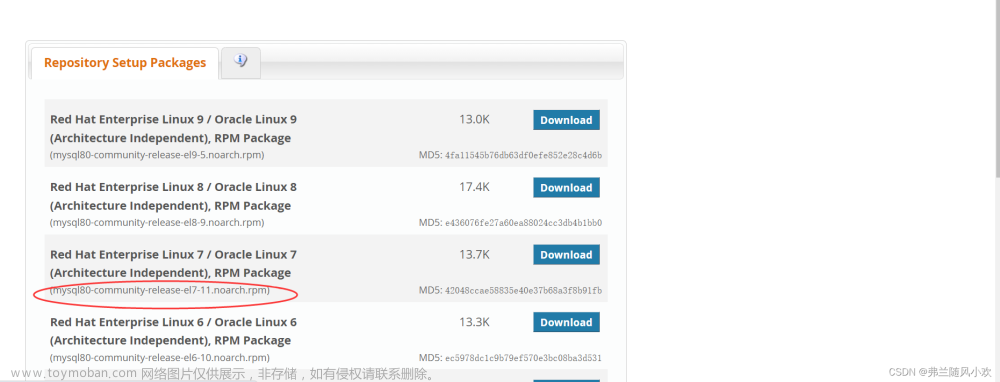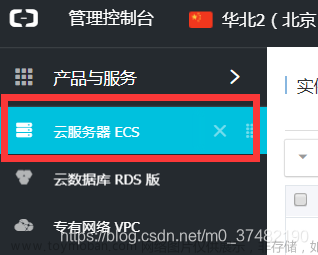阿里云服务器的mysql安装
寻找了大量的阿里云服务器ECS下载安装的教程,整理以下流程和遇到的问题以及解决方式
以下为本文参考的文章博客:
https://blog.csdn.net/ChenLijiong/article/details/104089932
https://blog.csdn.net/a2814282061/article/details/108208070
https://blog.csdn.net/lkj8546/article/details/120627993
https://blog.csdn.net/weixin_44422604/article/details/107460684
1.注册阿里云服务器
提示:使用免费试用ECS进行介绍:


2.ECS使用



选择默认安全组即可
点击远程连接
第一次进入会显示输入密码,就是重置实例密码。
3.mysql
1.确保服务器系统处于最新状态
1、 确保服务器系统处于最新状态(可不需要)
[root@localhost ~]# yum -y update
如果显示以下内容说明已经更新完成
Replaced:
grub2.x86_64 1:2.02-0.64.el7.centos grub2-tools.x86_64 1:2.02-0.64.el7.centos
Complete!
2、首先检查是否已经安装,如果已经安装先删除以前版本,以免安装不成功
[root@localhost ~]# rpm -qa | grep mysql
显示的是已安装过的情况
3、如果安装了的话,就使用下面这条命令删除原先的mysql,举例如下:
rpm -ev --nodeps mysql-community-release-el7-5.noarch
rpm -ev --nodeps mysql-community-common-5.6.38-2.el7.x86_64
rpm -ev --nodeps mysql-community-client-5.6.38-2.el7.x86_64
rpm -ev --nodeps mysql-community-libs-5.6.38-2.el7.x86_64
rpm -ev --nodeps community-server-5.6.38-2.el7.x86_64
4、执行完命令之后再次执行 rpm-qa|grep -i mysql 查看服务是否卸载成功
5、使用 find / -name mysql 命令查找mysql的相关目录
使用以下命令,删除以上查找到的相关文件(根据自己查找返回的目录来删除)
rm -rf /usr/share/mysql
rm -rf /usr/local/mysql
rm -rf /usr/sbin/mysql
rm -rf /usr/lib64/mysql
rm -rf /usr/home/mysql
rm -rf /run/lock/subsys/mysql
rm -rf /home/mysql
rm -rf /run/lock/subsys/mysql
rm -rf /etc/selinux/targeted/active/modules/100/mysql
rm -rf /var/spool/mail/mysql
6、最后需要注意的是:卸载后 /etc/my.cnf 不会删除,需要进行手工删除再手动删除 /var/log/mysqld.log 这个文件,如没有这两个文件,可跳过(如果不删除这个文件,会导致新安装的 mysql 无法生成新密码,导致无法登陆)
rm -rf /etc/my.cnf
rm -rf /var/log/mysqld.log
2.安装mysql
1、下载(这是个5.7.48的版本,因为要放到安卓里用,所以不要选太高)
rpm -ivh http://dev.mysql.com/get/mysql57-community-release-el7-8.noarch.rpm
2.安装
yum install -y mysql-server
3.设置开机启动Mysql
systemctl enable mysqld.service
4.检查是否已经安装了开机自动启动
systemctl list-unit-files | grep mysqld
如果显示以下内容说明已经完成自动启动安装
mysqld.service enabled
5.设置开启服务
systemctl start mysqld.service
6.查看MySql默认密码
grep 'temporary password' /var/log/mysqld.log
注意:我在这时出现了一些问题,显示
grep: /var/log/mysqld.log: No such file or directory
显示没有这个文件
使用
find / -name mysqld.log
找到该文件在/var/log/mysql目录下
然后改了一下上面的命令
grep 'temporary password' /var/log/mysql/mysqld.log
这时候又发现,什么都没有输出,所以我决定用cat命令看一下
cat 'temporary password' /var/log/mysql/mysqld.log
 可以看到默认是没有密码的。可以继续照着教程,直接登录进去mysql,之后修改密码。
可以看到默认是没有密码的。可以继续照着教程,直接登录进去mysql,之后修改密码。
7.登陆MySql,输入用户名和密码
mysql -u root -p
输入上一条里你看到的默认密码,但屏幕不会显示出来。(或直接enter)
8.修改当前用户的密码
先把密码强度改为低
mysql> set global validate_password_policy=LOW;
然后
mysql>SET PASSWORD = PASSWORD('12345678);
就可以设置个简单的8位数密码了
注意:我又在这儿报了错!
You have an error in your SQL syntax; check the manual that corresponds to your MySQL server version for the right syntax to use near ‘mysql>SET PASSWORD = PASSWORD(‘Abc123!_’)’ at line 1
然后我参考了其他的文章,改密码的代码改为:
set password ="123456"

9.开启远程登录,授权root远程登录
mysql>GRANT ALL PRIVILEGES ON *.* TO 'root'@'%' IDENTIFIED BY 'a123456!' WITH GRANT OPTION;
这条命令,结果又报了同样的错参考了其他的文章,输入以下两个命令:
create user root@'%' identified by '123456';

grant all privileges on *.* to root@'%' with grant option;

10、命令立即执行生效
mysql>flush privileges;

11.最后检查以下文章来源:https://www.toymoban.com/news/detail-418299.html
use mysql;
select user,host from user;
 文章来源地址https://www.toymoban.com/news/detail-418299.html
文章来源地址https://www.toymoban.com/news/detail-418299.html
到了这里,关于阿里云服务器的mysql安装的文章就介绍完了。如果您还想了解更多内容,请在右上角搜索TOY模板网以前的文章或继续浏览下面的相关文章,希望大家以后多多支持TOY模板网!